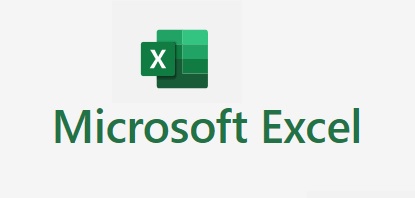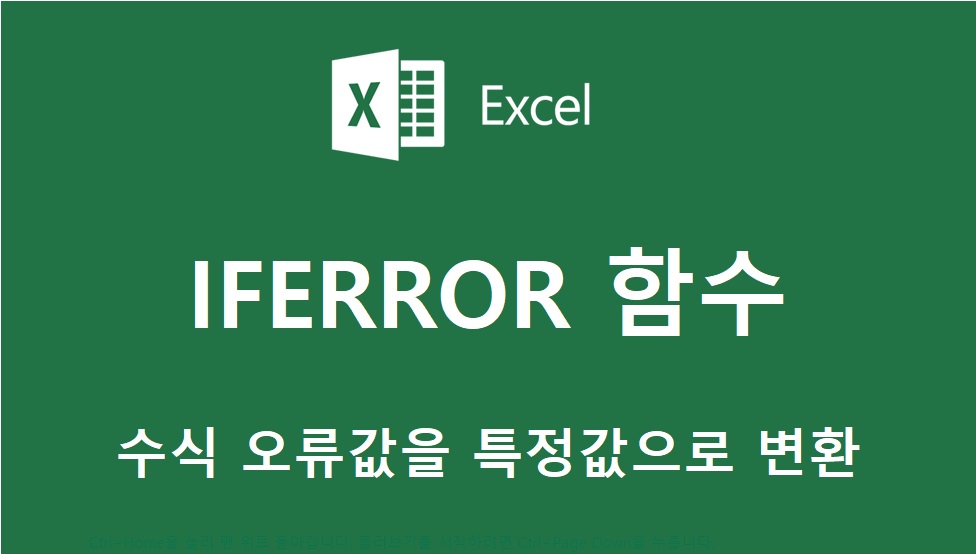엑셀 첫 번째 0 표시 하기 엑셀 데이터에서 순번이 들어갑니다 1, 2, 3, 4 ····· 순서로 나오는데 두 자리 순번으로 넘어갑니다. 누군가는 정렬을위해서 모두 두 자리로 순번을 보이게 할 수 없는지 궁금해합니다. 또한 3자리까지 가게 되면 모두 세 자리로 보이게 하려면 어떻게 해야 되는지? 궁금해합니다. 셀 서식을 활용하면 쉽게 가능하니 따라 해 보세요 아래 이미지를 보면 순번이 한자리에서 두 자리로 변경된 것을 볼 수 있습니다. 어떻게 하면 가능한지 보겠습니다. 1. 셀 서식을 활용하여 0 삽입 1번 : 입력창에 1,2,3 입력되어있는 거 확인하시고 1~9까지 범위를 설정합니다. 2번 : 셀 서식 실행 (Ctrl + 1) 후 사용자 지정 클릭 3번 : #,##0 클릭 4번 : 형식에 #,##0 ..